如何通过DISM检查Win10系统中文件夹数量?
脚本宝典收集整理的这篇文章主要介绍了如何通过DISM检查Win10系统中文件夹数量?,脚本宝典觉得挺不错的,现在分享给大家,也给大家做个参考。
通过DIS检查win10系统当中文件夹数量的方法是什么呢?Win10系统本身具有许多的文件,但是具体的数量是多少呢?,一些充满好奇的用户想知道,除了用PowerShell查文件数,其实我们还可以通过DIS查文件数,那么通过DIS查文件数的详细方法是什么呢,下面小编就为大家带来通过DIS检查文件夹数量的详细方法和步骤,一起来看看吧!
通过DIS检查Win10系统当中文件夹数量的方法步骤
1、首先挂载Windows10某一版本的ISO文件(这里以创意者更新的64位中文简体版为例。初版,非6月补丁更新版),并找到Sources文件夹下的install.wim,记下它的路径,如E:\Sources\install.wim。
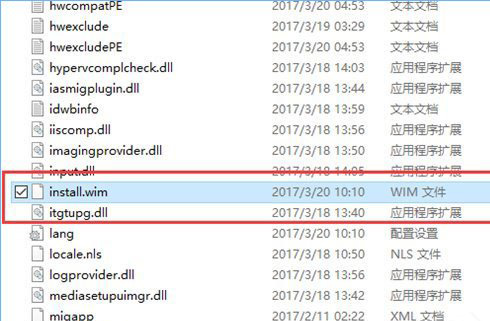
2、以管理员模式运行CMD,键入命令:【Dism.exe /Get-imageinfo /ImageFile:E:\Sources\install.wim】

便返回了关于这个WIM的一些信息。然而,并没有文件数量。
3、不急,我们发现这个WIM其实是专业版和家庭版的复合镜像,其中每个版别都有自己的索引(index)。我们只要指定索引就可以看到更详细的信息了。
查看专业版的信息:
【Dism.exe /Get-ImageInfo /ImageFile:E:\Sources\install.wim /Index:1】
查看家庭版的信息:
【Dism.exe /Get-ImageInfo /ImageFile:E:\Sources\install.wim /Index:2】
如图所示,图中显示Windows10创意者更新中文简体64位专业版有20846个目录,105127个文件,占15,828,729,618字节(14.742GB);对应的家庭版有20684个目录,103947个文件,占15,653,296,691字节(14.578GB)。

4、按照这种方法,小编把各种版本的简中Windows 10都统计了一遍,如下图:

5、比较这些数据,我们可以得到三条结论(可能是常识):
1)家庭版的镜像略小于专业版;
2)64位的镜像明显大于32位;
3)Windows是越来越大了。

上述便是win10系统下利用DIS查看文件夹数量的图文操作步骤,采用DISM工具不仅能直观方便的告诉你文件数量,还能知道目录数量、系统大小等信息,十分方便,有需要的用户们可以学习下上面的方法步骤。
脚本宝典总结
以上是脚本宝典为你收集整理的如何通过DISM检查Win10系统中文件夹数量?全部内容,希望文章能够帮你解决如何通过DISM检查Win10系统中文件夹数量?所遇到的问题。
本图文内容来源于网友网络收集整理提供,作为学习参考使用,版权属于原作者。
如您有任何意见或建议可联系处理。小编QQ:384754419,请注明来意。
- win10系统无声音且提示“未插入扬声器或耳机”的解决方法 2022-05-03
- win7如何隐藏任务栏正在游戏的图标? 电脑隐藏任务栏图的技巧 2022-05-02
- win11本地帐号名称怎么更改? win11修改本地账户名称的技巧 2022-05-02
- Win10/Win11如何高效地使用搜索引擎 2022-05-02
- Win11 Dev预览版 22509更新发布(附更新内容大全) 2022-05-02
- Win11系统安装卡在"请稍等"的解决方法步骤 2022-05-02
- 安全平台无法正常运行!微软新更新导致Windows Server系统出现严重故障 2022-05-02
- win11文件夹怎么加密?win11系统自带文件加密的方法步骤 2022-05-02
- Win10更新错误0x80244007怎么办?0x80244007更新错误修复方法 2022-05-02
- Win10桌面窗口管理器占用大量CPU的解决办法? 2022-05-02
- win10系统无声音且提示“未插入扬声器或耳机”的解决方法
- win10安装软件出现乱码怎么办 win10新装软件显示乱码的解决方法
- win10 v2004版怎么卸载自带的media player播放器?
- win10分辨率太高导致黑屏怎么解决?
- Win10任务栏总是弹出推荐Edge浏览器的广告怎么办?
- win10系统不断的弹出fodhelper.exe怎么办
- Win10 20H2没有控制面板怎么办 快速找到隐藏的20H2控制面板
- 苹果iPhone手机怎么投屏到win10电脑上 投影到此电脑需要PIN密码获取方法
- win10 1909系统更新显示移动宽带用户出现问题怎么办?
- win10 1909蓝屏代码IRQL_NOT_LESS_OR_EQUAL怎么解决?
- win10系统无声音且提示“未插入扬声器或耳机”的解决方法
- win10安装软件出现乱码怎么办 win10新装软件显示乱码的解决方法
- win10 v2004版怎么卸载自带的media player播放器?
- win10分辨率太高导致黑屏怎么解决?
- Win10任务栏总是弹出推荐Edge浏览器的广告怎么办?
- win10系统不断的弹出fodhelper.exe怎么办
- Win10 20H2没有控制面板怎么办 快速找到隐藏的20H2控制面板
- 苹果iPhone手机怎么投屏到win10电脑上 投影到此电脑需要PIN密码获取方法
- win10 1909系统更新显示移动宽带用户出现问题怎么办?
- win10 1909蓝屏代码IRQL_NOT_LESS_OR_EQUAL怎么解决?